Personalização (ou customização) do Windows é quase uma regra para quem gosta de ter um computador diferente dos outros. Além de deixar tudo mais interessante, ela permite usar opções que deixem a navegação e o uso do sistema mais simples, adaptado aos seus costumes diante da tela.
Entretanto, mudar temas do computador pode ser um tanto complicado. Além de instalar modificadores de DLL, você normalmente precisa mudar planos de fundo, ícones e muito mais “no braço”, ou seja, um trabalho que pode demorar horas e nem sempre dar certo.
Mas não pense que tudo está perdido. Você pode utilizar ferramentas que ajudem no trabalho e deixem a personalização muito mais simples e completa. A seguir, vamos facilitar a sua vida na hora de customizar seu computador, por meio de uma ferramenta completa feita para este trabalho.
Pré-requisitos
Antes de começar a mudar as característica do computador, você vai precisar instalar o CustoPack Tools em seu computador. Este programa funciona não apenas no Windows XP, mas também no Vista e no Windows 7.
Para este tutorial, utilizamos o sistema operacional Windows Vista como base, porém você pode seguir os mesmos passos caso tenha outros SO instalado no computador. O que muda são os pacotes disponíveis para download, além de outros (pequenos) detalhes.
Instalando
A instalação do CustoPack Tools é simples e segue os padrões do Windows. Entretanto, você precisa ficar ligado em apenas um passo durante o processo. Antes de criar a pasta para a instalação, o sistema vai perguntar a você se deseja instalar a barra “Ask.com” em seu computador.
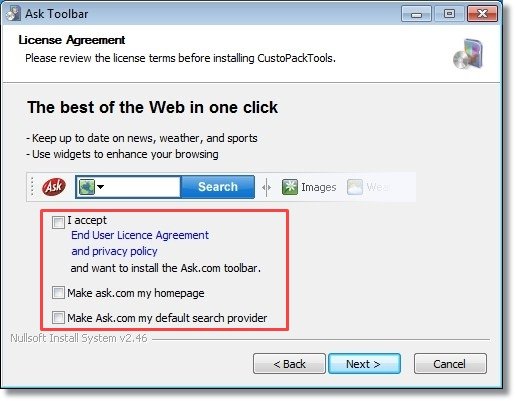
Desmarque tanto a instalação da barra quanto as duas opções seguintes, para que a barra não seja instalada nem sua página inicial seja modificada pelo sistema. A seguir, siga normalmente a instalação, criando uma nova pasta e afins.
As opções
Ao abrir o programa, você possui três menus para acesso. O último modifica algumas configuração do próprio CustoPack Tools. Não é preciso modificar nada ali, a não ser que você queira que atualizar o sistema ou não permitir novamente a pergunta sobre a instalação da barra de ferramentas do “Ask.com” em seu computador.
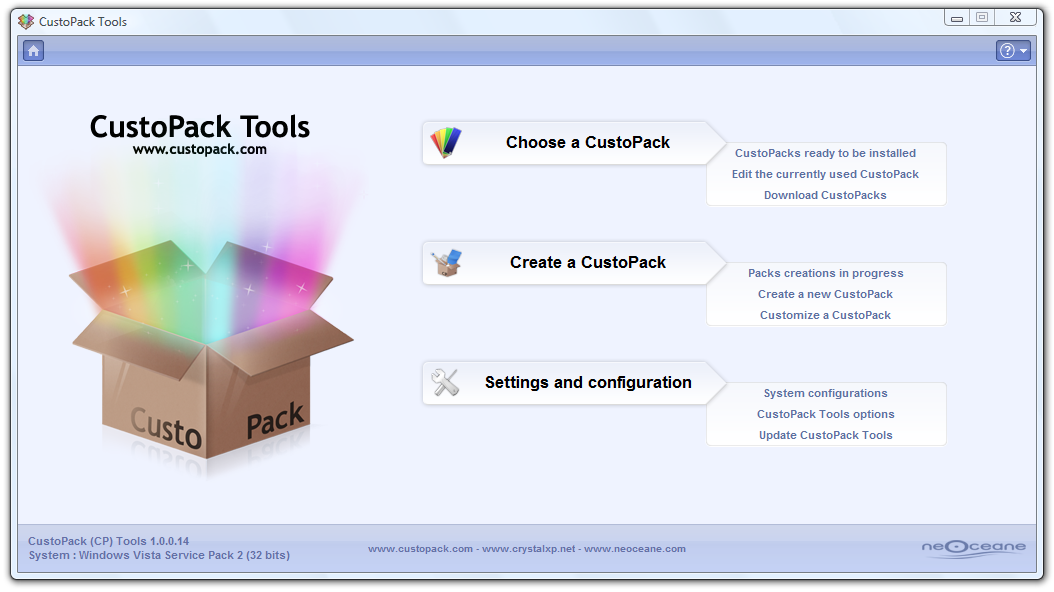
Na realidade, são as opções “Choose a CustoPack” (escolha uma CustoPack) e “Create a CustoPack” (Crie uma CustoPack) que você vai usar para editar as informações gráficas do seu computador.
Escolha uma CustoPack já definida
Em “Choose a CustoPack”, você instala pacotes completos, criados especialmente para o programa. Ao clicar em “CustoPacks ready to be installed” (CustomPacks prontas para a instalação) é possível listar aquelas disponíveis para o sistema.
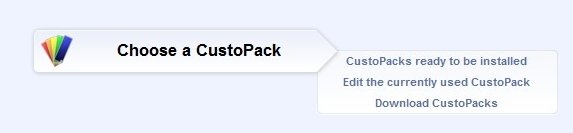
No caso do Windows Vista, apenas um pacote aparece na listagem ao abrir a primeira vez o programa (Default Windows Theme). Portanto, é preciso baixar os pacotes diferenciados para o computador. Clique em “Download CustomPack” e escolha uma das opções disponíveis para seu sistema operacional, baixando o arquivo para seu computador.
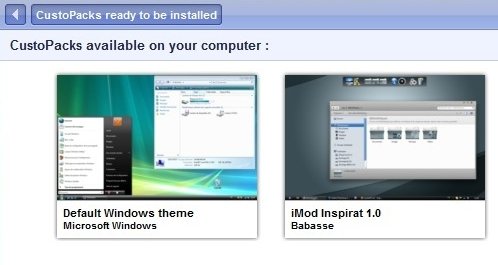
Para instalar o tema salvo no CustoPack Tools, basta clicar duas vezes no pacote baixado e aguardar enquanto o programa executa automaticamente a informação. É possível conferir como vai ficar a instalação dele no sistema, além de visualizar quais serão as opções modificadas durante a instalação (ícones, estilos visuais, plano de fundo, etc.).
A seguir, você escolhe a melhor instalação para você entre as opções Basic (instalação básica, recursos do CustomPack sem modificações de DLL e sem o RocketDock), Classic (instalação clássica de todos os componentes do pacote) e Personalized (instalação personalizada, em que você é capaz de clicar em cada uma das opções e desmarcar aquelas que não pretende usar).
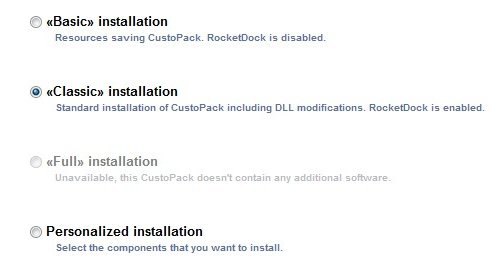
Opte por aquela que preferir e clique em “Next Step” para seguir à próxima página. Aceite as condições de uso e siga com o “Install CustoPack”, aguardando até o final do processo. Ao terminar, é preciso que você reinicie seu computador, para que as mudanças façam efeito.
Edite a CustomPack
Além de instalar os arquivos já disponíveis para instalação rápida, você pode também editar o pacote em uso, baixado pelo site do CustomPack para seu computador. Para isso, clique em “Edit the currently used CustoPack”, acessando as opções para a modificação do estilo visual (barras, cores da janela e mais), imagens de fundo ou tela de logon definida no pacote.
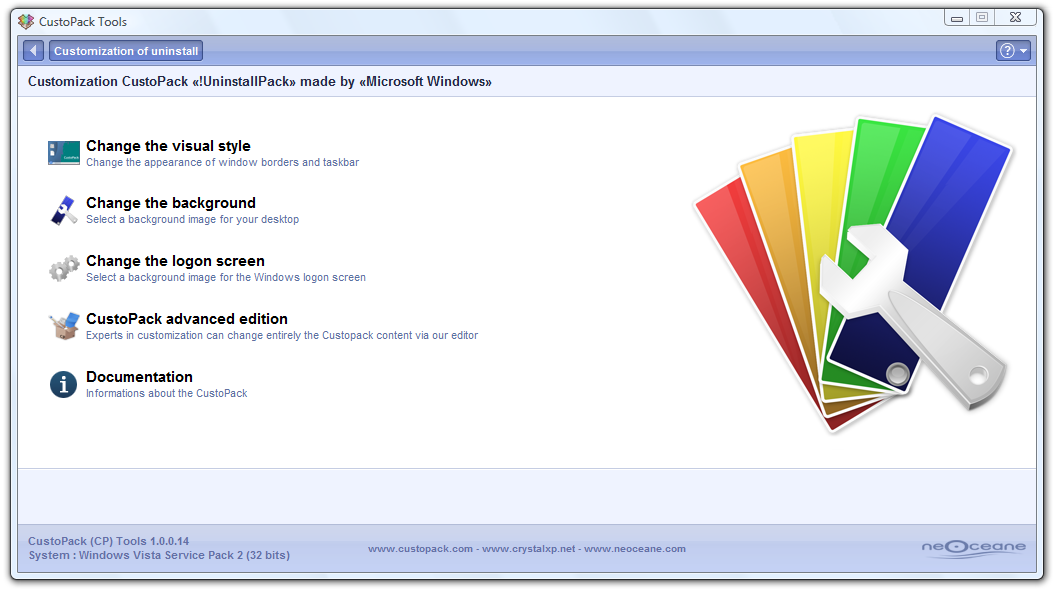
Basta você escolher uma imagem do computador e carregá-la para que ela seja a imagem de fundo da tela ou do login do computador. Com isso, você pode personalizar o que já está pronto, deixando-o ainda melhor para seu uso.
Crie do zero!
Porém, se você não quer usar os pacotes disponibilizados pelo CustoPack, é possível criar suas próprias configurações para todas as áreas do computador, modificando desde ícones até mesmo a DLL do sistema, caso seja necessário.

Para isso, clique em “Create a new CustoPack” e crie um novo nome para seu projeto, escolhendo qual o sistema operacional no qual ele vai trabalhar. A seguir, uma janela com todas as edições possíveis será aberta, para que você comece a modificar não apenas aquilo que aparece na Área de trabalho, mas também pastas, planos de fundo, fontes, cursores e até mesmo notificações inclusas no sistema.
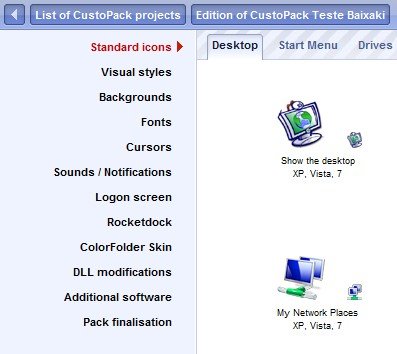
Mudar cada uma das opções é extremamente simples, basta que você já tenha os arquivos escolhidos em seu computador. Isso quer dizer que você pode, por exemplo, baixar pacotes de ícones diversos e, a seguir, trocar cada um dos ícones do sistema buscando pelo pacote em seu computador.
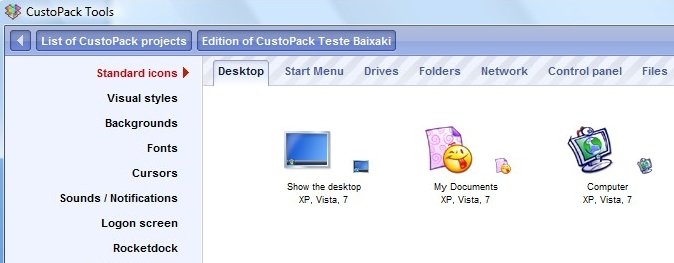
Da mesma forma, as mudanças no visual podem ser feitas ao baixar um arquivo de tema, ou o plano de fundo (baixando um papel de parede qualquer). Siga pelas várias características do projeto para modificar cada uma das configurações do sistema com os arquivos que você possui no computador.
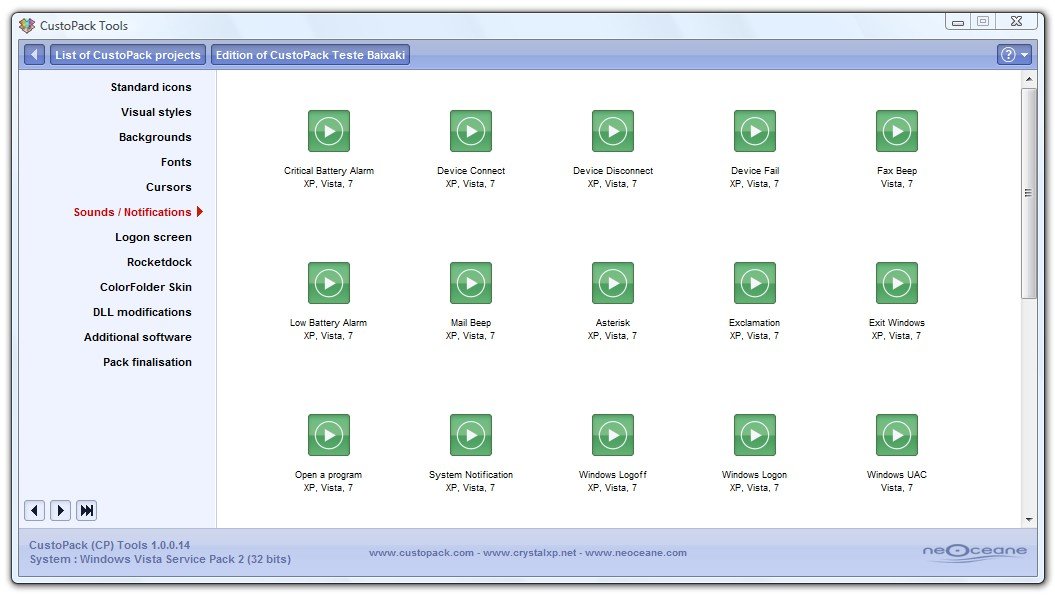
Quando tiver trocado todas as configurações do sistema, clique em “Pack finalisation” para terminar o processo, testando-o em seu computador com todas as mudanças feitas por você. Para temas simples, sem modificação de DLL, não é preciso nem mesmo reiniciar o computador.
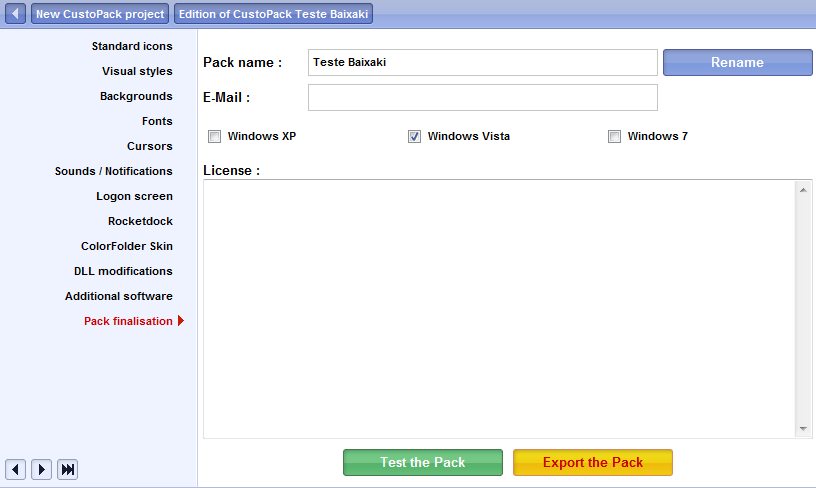
Você pode editar seu projeto a qualquer momento, clicando em “Packs creations in progress” (criações de projetos em andamento) ou customizar os pacotes que baixou do site “ícone por icone”, sem que eles estejam em uso em seu computador.
Algumas ressalvas
Quando estiver modificando as características do seu computador com o CustoPack Tools, lembre-se de que será necessário reiniciar o computador algumas vezes, de acordo com a quantidade de projetos que você instale. Portanto, salve todas as informações abertas antes de iniciar o processo de instalação, para que não haja problemas com nenhum arquivo.
Além disso, na primeira instalação de pacotes, o computador pode sofrer com a lentidão ao iniciar processos, especialmente o Windows Explorer. Tenha paciência e, caso seu computador não “aguente o tranco”, desinstale o pacote mais pesado, criando um que não traga muitas modificações em termos de DLL e telas de login.
Fora essas pequenas ressalvas, o CustoPack Tools certamente vai ser uma ótima opção para você montar as configurações gráficas do computador da forma que quiser, deixando-o ainda mais bonito e adaptado às suas necessidades na hora de acessar conteúdos.
Boa personalização!
Categorias



























